PKP bestaat niet meer als partij en is vervangen door Fusyon.
Om vanuit Masterplan standalone de groepen en indelingen te kunnen exporteren naar Somtoday moeten de leerlinggegevens beschikbaar zijn. Deze gegevens staan in een .csv bestand. Vaak wordt hiervoor de naam leerlingen.csv gebruikt.
In het bestand leerlingen.csv dienen de volgende kolommen te staan: LEERLINGNUMMER, ROEPNAAM, VOORVOEGSEL, ACHTERNAAM, GEBOORTEDATUM, GESLACHT, LEERJAAR, ONDERWIJSSOORT en STAMGROEP.
Klik hier om te lezen hoe je een export maakt van deze gegevens uit Somtoday.
Voor de export van Masterplan kun je de exportdefinitie Fusyon Leerlinggegevens (Somtoday) gebruiken. Deze bevat de juiste gegevens.
MasterPlan
Kies in de MasterPlan roostermodule bij Administratie > Vocus/ @ 3.0 > Import/Export bij Leerlingen het betreffende bestand.
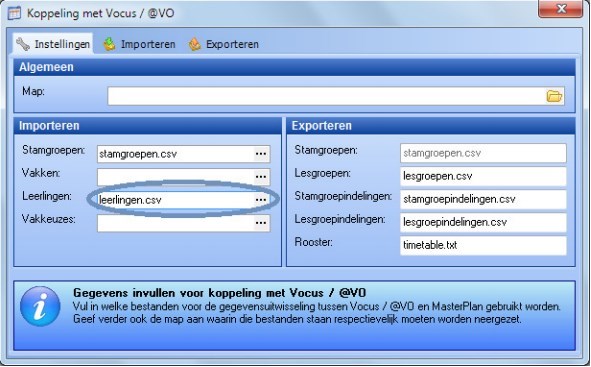
op het tabblad Instellingen kunnen een aantal zaken worden ingesteld.
Bij het onderdeel Algemeen moet worden aangegeven in welke map de bestandsuitwisseling tussen Masterplan en Somtoday wordt bijgehouden.
Bij het onderdeel Importeren wordt de koppeling tussen de stamgroepen en de leerlingen ingevuld. Deze bestanden worden gegenereerd door Somtoday.
Bij het onderdeel Exporteren zijn de exportbestanden als ingevuld en kunnen desgewenst van naamgeving worden gewijzigd.
Bestanden importeren
Op het tabblad Importeren kunnen een aantal gegevens worden geïmporteerd.
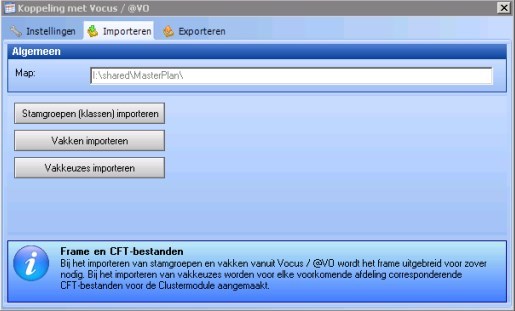
- Stamgroepen (klassen). Op het tabblad Instellingen moet bij Stamgroepen de naam zijn ingevuld van het bestand stamgroepen.csv. Deze stamgroepen worden toegevoegd bij het onderdeel FRame op het tabblad Klas.
- Vakken. Op het tabblad Instellingen moet bij Vakken de naam zijn ingevuld van het bestand vakken.csv. Deze vakken worden toegevoegd aan het onderdeel Frame op het tabblad Vak.
De tabel Vakkenconversie wordt door deze import ook ingevuld voor alle toegevoegde vakken (zie onderdeel vakkenconversie voor uitgebreide informatie). - Vakkenkeuzes. Op het tabblad Instellingen moet bij Leerlingen de naam zijn ingevuld van het bestand Leerlingen.csv en bij vakkeuzes de naam van het bestand met de vakkenkeuzes.csv van de leerlingen. Middels deze knop worden per afdeling CFT-bestanden gegenereerd voor de ClusterModule.
Naamgeving Clusterbestanden
Houd er rekening mee dat het ICT bestand de naamgeving [Leerjaar][Onderwijssoort] moet hebben zoals deze in het .csv bestand staan.
Staat hier bij leerjaar "4" en bij onderwijssoort "HAVO", dan zal MasterPlan gaan zoeken naar het bestand 4HAVO.ICT.
Wanneer dit niet overeenkomt zijn er drie mogelijkheden:
- De informatie in het .csv bestand aanpassen;
- Het CM bestand hernoemen. Wanneer het bestaande clusterbestand opnieuw wordt opgeslagen wordt ook het ICT bestand opnieuw aangemaakt met de juiste benaming.
Bestanden exporteren
Op het tabblad exporteren zijn een aantal exportkeuzes mogelijk.
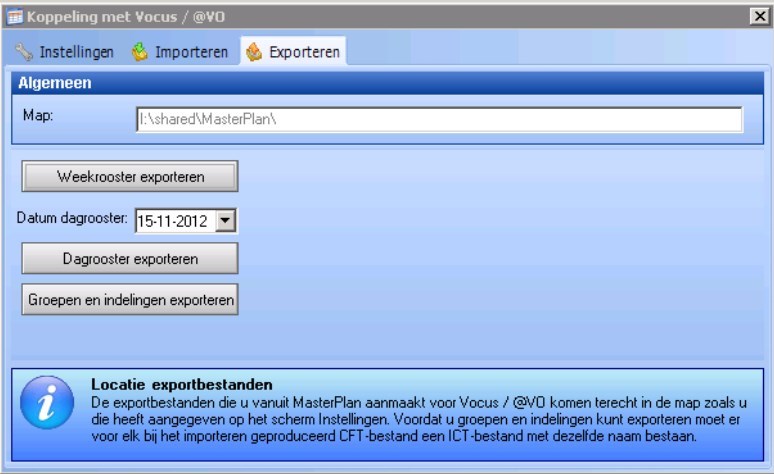
- Weekrooster. op het tabblad instellingen moet bij rooster de naam zijn ingevuld van het bestand waar de exportgegevens kunnen worden opgeslagen. Ook moet er een werkblad met een weekplanning of weekrooster actief zijn voordat u deze export kunt gebruiken
- Dagrooster. Op het tabblad Instellingen moet bij rooster de naam zijn ingevuld van het bestand waar de exportgegevens kunnen worden opgeslagen. Ook moet er een werkblad met een weekrooster actief zijn voordat u deze knop gebruikt. Kies eveneens de datum waarvoor het dagrooster geëxporteerd moet worden. Standaard staat hier de datum van vandaag ingevuld.
Groepen en indelingen. Op het tabblad instellingen moet bij leerlingen de naam van het bestand zijn ingevuld. Tevens dienen de invoervelden stamgroepen, lesgroepen, stamgroepindelingen en lesgroepindelingen gevuld te zijn. Let op: de bestanden van de geclusterde afdelingen moeten voldoen aan de naamgeving zoals staat beschreven bij het onderdeel Naamgeving clusterbestanden.
Lesgroepbestanden bekijken
In dit overzicht wordt de lesgroepenconversietabel getoond en kunnen handmatig wijzigingen worden doorgevoerd in de kolom Vocus /@VO. Let op: Als deze conversietabel wordt geleegd door op het pictorgram 'prullenbak' te klikken worden alle handmatige wijzigingen ongedaan gemaakt en zal bij de eerst volgende keer deze tabel opnieuw worden gevuld en moeten de aanpassingen nogmaals worden doorgevoerd.
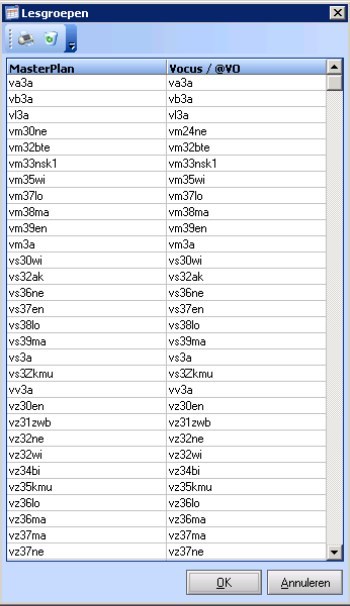
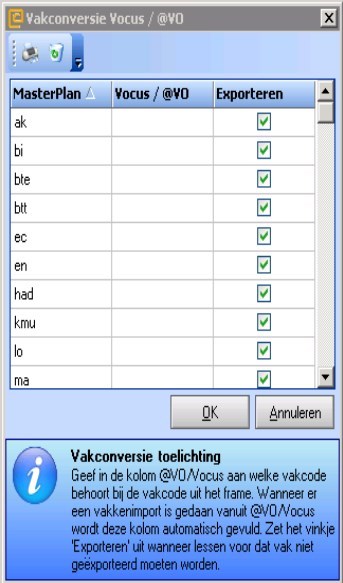
Vakkenconversietabel
In dit overzicht wordt de vakkenconversietabel getoond en kan er een keuze worden gemaakt of vakken wel of niet geëxporteerd moeten worden.
